苹果手机通话记录意外消失确实让人着急,无论是重要的客户联系方式,还是亲友的未接来电,都可能因误操作或系统问题而丢失,遇到这种情况不必过于焦虑,恢复的可能性是存在的,本文将为您系统梳理几种主流且可靠的恢复方法,并提供预防建议,帮助您高效解决问题。
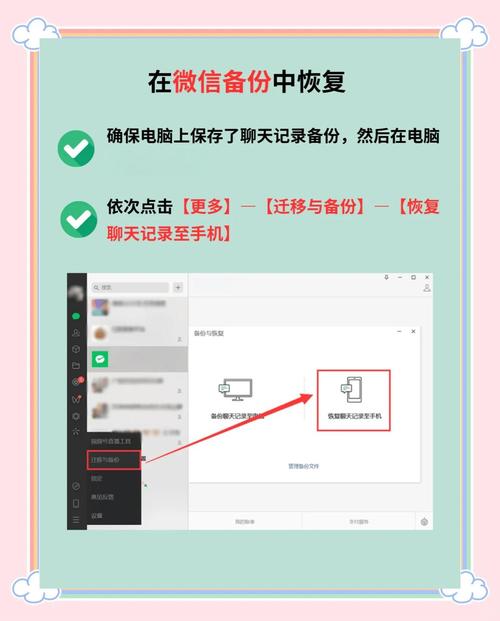
首要步骤:基础排查与官方途径
在尝试任何恢复操作之前,请先进行以下基础检查,这能解决许多看似“丢失”的问题:
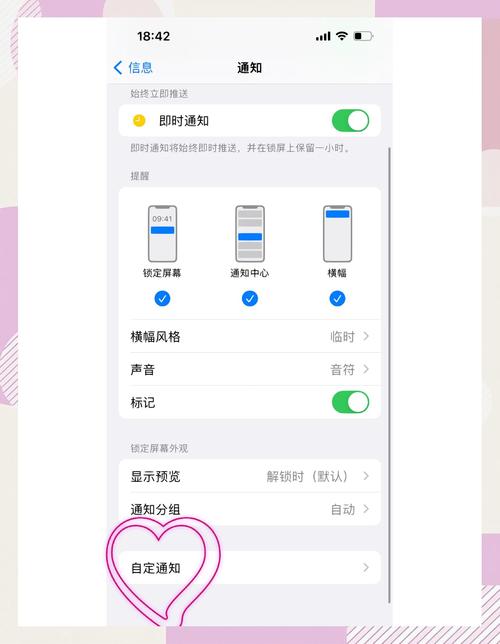
- 检查最近删除:与照片类似,iOS系统可能会短暂保留近期删除的通话记录,请打开“电话”应用,进入“最近通话”标签页,轻点右上角的“编辑”,查看是否有“清除”或恢复选项(此功能依系统版本而定)。
- 重启设备:有时因临时性的软件卡顿或显示错误,导致通话记录未正常加载,尝试将手机完全关机,等待一分钟后重新启动,这能解决许多临时性故障。
- 检查iCloud同步设置:确保您的iPhone登录了正确的Apple ID,并且已在“设置”-[您的姓名]-“iCloud”中开启了“通讯录”的同步开关,偶尔的同步延迟可能导致记录未及时显示,保持网络畅通并等待片刻或许能解决。
如果以上步骤无效,说明数据可能已被删除或未同步,接下来可以尝试从备份中恢复。
核心方法:从备份中恢复通话记录
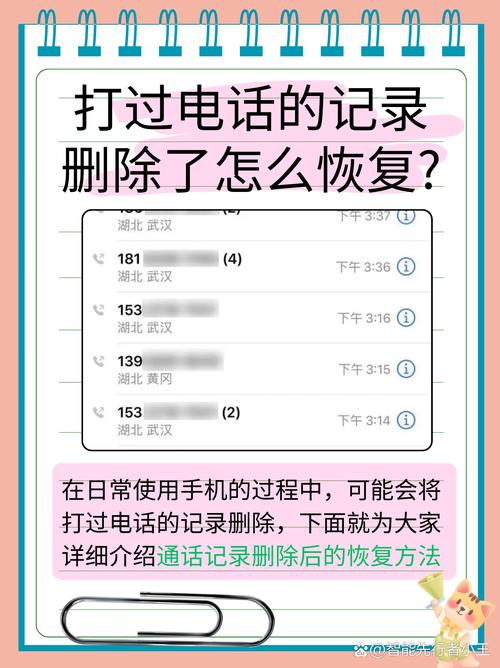
恢复已删除数据的最高效方式,是从已有的备份中提取,请确认您日常有使用iCloud或电脑(iTunes/Finder)备份的习惯。
-
通过iCloud备份恢复: 此方法会用备份日期时的全部数据覆盖您手机上现有的所有数据。操作前,请务必确保您已将手机内现有重要资料(如新拍摄的照片、新添加的联系人等)另行备份,否则它们将被旧备份覆盖而丢失。 操作路径:进入“设置”-“通用”-“传输或还原iPhone”,选择“抹掉所有内容和设置”,手机重启后,在“应用与数据”界面选择“从iCloud云备份恢复”,登录Apple ID并选择包含您所需通话记录的备份版本进行恢复。
-
通过电脑备份恢复(iTunes或Finder): 如果您习惯使用电脑进行本地备份,此方法同样有效,同样需要注意,整机恢复会覆盖当前数据。 操作步骤:将iPhone连接至常做备份的电脑,打开iTunes(Windows或macOS Mojave及更早版本)或访达(macOS Catalina及更新版本),找到设备图标后,进入“界面,选择“恢复备份…”,然后从列表中选择合适的备份文件,整个过程需保持连接,直至完成。
重要提示:从备份恢复是“一刀切”的方案,适用于重要数据大量丢失且您愿意牺牲备份后新产生数据的情况,如果您只希望单独恢复通话记录而不影响其他新数据,上述官方方法无法实现,这时您可能需要寻求专业工具的帮助。
补充方案:专业数据恢复工具
当没有可用备份,又亟需找回重要通话记录时,一些信誉良好的第三方数据恢复软件可以作为最后的选择,这些工具通常采用深度扫描技术,尝试直接读取设备硬盘上的残留数据。
在选择和使用时请务必谨慎:
- 选择知名品牌:优先选择在业界有良好口碑、历史悠久、用户评价真实可靠的产品。
- 扫描与预览:大多数可靠软件提供“免费扫描和预览”功能,您可以在决定付费前,先查看软件是否能成功找到并显示您删除的通话记录,确认有效再考虑购买授权进行恢复。
- 操作要迅速:数据恢复的成功率与时间密切相关,删除数据后,应尽量避免产生新的通话、短信、应用下载等操作,以减少被删除数据被新数据覆盖的风险,从而提高恢复概率。
培养习惯:有效预防胜过事后恢复
数据安全的核心在于防患于未然,建立良好的数据管理习惯,能极大降低未来面临同样困扰的几率。
- 定期且有序地备份:这是最关键的措施,您可以开启iCloud云备份并确保空间充足,让其每日在充电、锁屏且连接Wi-Fi时自动运行,建议每周或每半月连接电脑进行一次本地加密备份,双保险策略让您高枕无忧。
- 谨慎操作:在进行系统升级、清理存储空间或批量删除操作时,保持清醒,确认重要数据已妥善备份。
- 重要信息二次存储:对于极为重要的通话联系,建议立即将其号码存入通讯录,或手动记录到备忘录、云笔记等其他安全位置,不单独依赖通话记录列表。
数据丢失虽然令人烦恼,但保持冷静并按照科学的方法一步步操作,成功找回的概率并不低,最重要的是,通过此次经历建立起定期备份的意识,才能让您的数字生活更加安稳无忧。









评论列表 (0)